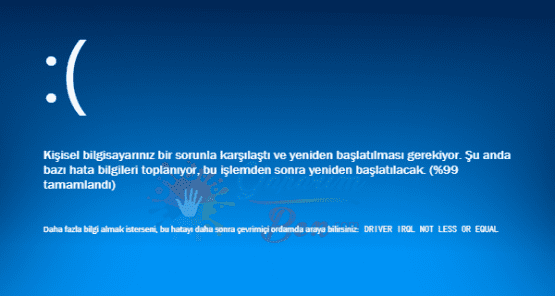Windows 10 ve diğer Microsoft işletim sitemlerinde beklenmedik bir şekilde DRIVER IRQL NOT LESS OR EQUAL hatası alıyorsanız çözümünü paylaşıyoruz.
DRIVER_IRQL_NOT_LESS_OR_EQUAL Hata Ekranı, IRQL hatası, genellikle bir sistem işlemi veya bir sürücü uygun erişim hakları olmadan bir bellek adresine erişmeye çalıştığında ortaya çıkan bellekle ilgili bir hatadır.
Bu da, şu nedenlerden dolayı tetiklenebilir:
- Bozuk sistem dosyaları
- Uyumsuz cihaz sürücüleri
- Hatalı donanım öğeleri
- Yanlış yazılım kurulumu
- Windows’un daha düşük bir sürümüne indirgeme, örn. Windows 7’den Windows Vista’ya düşürme
DRIVER IRQL NOT LESS OR EQUAL Windows 10 Hata Ekran Görüntüsü
DRIVER IRQL NOT LESS OR EQUAL Hatası Nedenleri
Bu hatanın aşağıdaki nedenlerden biriyle oluştuğu bilinmektedir:
1: Bozuk Sistem Dosyaları
Bu hatanın en yaygın nedeni, sistemi önyüklemek için gerekli olan bozuk bir sistem dosyasıdır. Bu, virüs saldırıları, güç kesintileri veya disk yazma hataları nedeniyle olabilir.
2: Uyumsuz Aygıt Driverları
Diğer bir yaygın neden, yeni yüklenmiş hatalı bir aygıt sürücüsüdür. Bu durumda, bir sürücünün eski bir sürümüne geri dönmek en iyi çözüm olacaktır.
3: Hatalı Donanımlar
Bu hata, bozuk bir anakart veya bozuk bir RAM modülünden de kaynaklanabilir.
4: Yanlış Yazılım Kurulumu
Bazen, bu hata yanlış yapılandırılmış bir Windows hizmetinden kaynaklanabilir.
5: Eski Bir Windows Yüklemesi
Bu hatanın en az görülen nedeni, Windows’un eski bir sürümünün daha yeni bir sürümün üzerine kurulduğu zamandır. Bazen, sistem dosyaları düzgün şekilde değiştirilmez ve bu durumda, kullanıcı dosyaları yedeklemeli ve Windows’un farklı sürümleri arasında çakışma olmadığından emin olmak için temiz bir yükleme yapmalıdır.
DRIVER IRQL NOT LESS OR EQUAL Çözümü
Bu hata nedeniyle Windows’a önyükleme yapamıyorsanız, Windows Güvenli Mod’da önyükleme yapın ve aşağıdaki önerilere devam etmeden önce Windows’u önceki bir kopyasına geri yükleyin.
En Son Hizmet Paketlerini Yükleyin
Üçüncü taraf programlar tarafından yüklenen donanım sürücüleri, genellikle bu soruna neden olur. En yeni Microsoft Windows Service Pack’in bilgisayarda yüklü olması durumunda hataların çoğuyla karşılaşılmayacaktır. Bu nedenle windows güncellemelerini kontrol edin.
- Başlat‘ı tıklayın
- Windows Vista, 7 Güncellemeleri açmak için arama kutusuna update yazabilir.
- Güncelle ve Kurtarma’yı tıklayın.
- Güncelleştirmelerin nasıl yükleneceğini seçin’i tıklayın.
- Güncellemeleri otomatik yükle’yi seçin
- Kontrol beni güncellemeleri aynı şekilde tavsiye ver ben önemli güncellemeler almak altındaki kutuyu Önerilen güncelleştirmeler
- Tamam’a tıklayın
En Yeni Donanım Sürücülerini Kullanın
Yeni kurulmuş herhangi bir donanım için en yeni sürücüleri yükleyin. Yeni bir donanım yüklenmemişse, aşağıdaki cihazlar için en yeni sürücülere sahip olduğunuzdan emin olun.
- Ekran Kartı
- Ağ Kartı
- Çıkarılabilir veya Harici Disk Sürücüsü
DIRIVER_IRQL_NOT_LESS_OR_EQUAL Hatası
Kötü Donanım
Bu sorun genellikle bellekle ilgili sorunlardan kaynaklanmaktadır. Bilgisayarınıza yeni bir bellek taktıysanız, sorunun nedeni olmadığını doğrulamak için çıkarılması önerilir. Belleği çıkardıktan sonra bu sorun artık oluşmazsa, ya bozuk belleğiniz olur ya da bilgisayarda yüklü olan diğer belleklerle uyuşmaz.
Yakın zamanda bilgisayara yeni bir bellek eklediyseniz, bilgisayarda yüklü olan belleğin de kötü olması da mümkündür.
Driver Irql Not Less Or Equal hatası, bir geçerli koşu işleminden kaynaklanıyorsa, Windows sisteminizi temiz önyükleme yöntemini kullanarak yeniden başlatın, geçerli bir hizmetin veya işlemin hatanın görünmesine neden olup olmadığını gidermenize olanak sağlar.
Temiz önyükleme ile, yalnızca bilgisayarı önyüklerken Windows’u çalıştırmak için gerekli olan gerekli hizmetler ve işlemler başlatılır.
- Windows’u başlatın
- Çalıştır‘ı açın. Windows kullanıcıları, Çalıştır’ı açmak için Windows tuşuna ve R tuşuna basabilir.
- msconfig yazıp Enter tuşuna basın
- Genel sekmesine gidin> Seçmeli Başlangıç seçeneğini işaretleyin
- Başlangıç öğelerini yükle onay kutusunun işaretini kaldırın.
- Hizmetler sekmesine gidin
- Pencerenin sol alt köşesinden Tüm Microsoft hizmetlerini gizle onay kutusunu işaretleyin
- Tümünü devre dışı bırak‘ı tıklayın.
- Tamam‘a tıklayın
- Windows’u yeniden başlatın
Bu değişiklikleri sıfırlamak ve Windows’u normal olarak başlatmak için aynı adımları izleyin:
- Genel sekmesine gidin
- Normal Başlangıç seçeneğini kontrol edin
- Tamam‘a tıklayın
- Tekrar başlatın
Driver Irql Not Less Or Equal Hatası Çözümü için yukarıdaki makalemizi okudunuz. Sorununuzun çözmesini umuyor hala sorun yaşıyorsanız cihazınızı yetkili servise göndermenizi tavsiye ediyoruz.
 Modem Kurulumu
Modem Kurulumu